step07 ブロック崩しゲーム
前stepで解説した、洞窟探検ゲームでは、単純すぎてpygameライブラリの威力が十分に伝わらなかったかもしれない。実際、あの程度ならば、無理をすればtkinterライブラリでも書けないことはない。その場合、キャンバスウィジェットに並べたモノをフレーム毎に動かすわけだから、ノロノロした、かったるいゲームになるのは必定だが。
そこでこのstepでは、より本格的な「ブロック崩しゲーム」を用いて、pygameの、ゲームに特化した機能を重点的に紹介する。
なお、このプログラムの作成に当たっては、Web上にいくつかあるpygameプログラミングの紹介サイトを参考にした。特に、ゲーム制作速報氏のサイトから多くの知識をいただいている。感謝とともにお断りしておく。
ブロック崩しゲーム
図7-1に、ブロック崩しゲームの実行画面を示す。
このゲームも起源は古く、なんとパソコン以前に遡る。最初は、アナログ電子回路を用いたハードウェア玩具だったのだ。現在、さまざまなパソコンに移植されているバージョンは、それをいわばデジタル化したものだ。
とにかく、まず遊んでみよう。ゲームプログラムでは、実際にプレイすることで、動作とプログラムの対応が自然に頭に入ってくるので、遊びも学びなのだ。サウンドが加わると、ゲームの楽しさが盛り上がるのはなぜだろう。
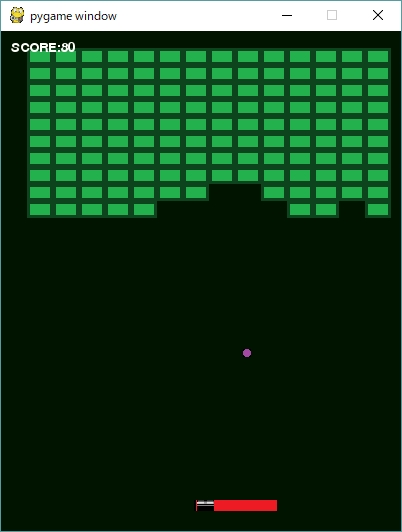
プログラムの解説
リスト7-1に、ブロック崩しゲームのプログラムを示す。やや長いが、クラスによって整理されているので、注意深く読めば分かるはずだ。ゲームでは、画面上の目に見えるモノ、動くモノをそのままクラスで表現することが多く、オブジェクト指向プログラミングの教材としては最適だといえる。
以下、簡単にプログラムを解説する。
クラス定義
まず、画面には、つぎの4種類のモノが登場する。それぞれに専用のクラスを定義するのが、ゲームプログラミングの定石だ。
- パドル
- ボール
- ブロック
- 得点
また、ブロック(Block)は、クラスは1つだが、画面上には初期状態で140個(10段×14列)ものインスタンス(オブジェクト)が配置されている。
スプライトとスプライトグループ
このように、ゲームではしばしば、画面上に多数のモノがあり、それらが複雑な相互作用(たとえば衝突)をする。それらの動作を効率よく定義し、すばやく表示するために、pygameをはじめとするゲーム用のプログラミング・フレームワークでは、次のようなゲーム専用の仕組みを用意している。
スプライト(Sprite)
軽量に動作する画像クラス。このプログラムでは、パドル、ボール、ブロックの3種類のクラスが、pygame.sprite.Spriteクラスの子クラスとして定義されている。このようにすることで、親クラスで定義されている多数のメソッドや属性(メンバ変数)が、子クラスでも使え、効率よいプログラミングができる。たとえば、初期化の際、self.imageメンバに画像ファイルをロード(および変換)しておくだけで、明示的に描画コマンドを呼ぶことなく、それぞれのモノが表示されていることに注意しよう。
スプライトグループ(sprite.Group)
多くのスプライトをまとめて扱うことで、さらに効率よいプログラミングができる。ここでは、main()関数中で、描画用のスプライトグループ(group)と、衝突判定用のスプライトグループ(blocks)が定義されている。
group = pygame.sprite.RenderUpdates() # 描画用のスプライトグループ
blocks = pygame.sprite.Group() # 衝突判定用のスプライトグループ
Paddle.containers = group
Ball.containers = group
Block.containers = group, blocks
衝突判定
pygameでは、モノ同士の衝突判定を丸投げできる仕組みがある。
Ballクラスの初期化メソッドに、引数としてblocksグループが渡されていることに注意しよう。これはボールとブロックとの衝突判定で使うからである。ボールクラスのmove()メソッド中で、
blocks_collided = pygame.sprite.spritecollide(self, self.blocks, True)
表示更新(update)の伝播
もう1つ、というか、pygameライブラリを使う最大の理由が、この機能である。
main()関数の表示更新ループ中で、描画用のスプライトグループを利用した、更新と描画の処理が行われている。個々のスプライトではなく、グループを指定することで、一挙に更新と描画ができるのである。
group.update() # 全てのスプライトグループを更新
group.draw(screen) # 全てのスプライトグループを描画
def update(self):
self.rect.centerx = pygame.mouse.get_pos()[0] # マウスのx座標をパドルのx座標に
self.rect.clamp_ip(SCREEN) # ゲーム画面内のみで移動
self.update = self.start
self.update = self.move
ゲーム画面の準備やイベントの取得については、前stepの洞窟探検ゲームとほぼ同じである。
また、このゲームでは効果音が使用されているが、それらはpygame.mixerという仕組みでサポートされている。使用法は見たとおり簡単だ。
Ball.paddle_sound = pygame.mixer.Sound("flashing.wav") # パドルにボールが衝突した時の効果音取得
self.paddle_sound.play() # 反射音
演習:ブロックの再描画
最後までプレイすると分かるが、ブロックをすべて消しても、このアプリではそれ以上何も起こらない。すべてのブロックが消された時に、ブロックの壁を再表示してゲームを続行できるように改良してみよう。ポイントは、全ブロックが消されたことをどのやって判定するかだろう。